Advertentie
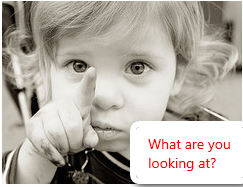 Een paar maanden geleden schreef Aibek een geweldige post op al die ‘belangrijke mappen’ verbergen 2 manieren om "belangrijke" bestanden en mappen in Windows te verbergen Lees verder je hebt misschien rond je bureaublad liggen. Zijn methode is perfect als iemand op je bureaublad rondsnuffelt op zoek naar je spullen.
Een paar maanden geleden schreef Aibek een geweldige post op al die ‘belangrijke mappen’ verbergen 2 manieren om "belangrijke" bestanden en mappen in Windows te verbergen Lees verder je hebt misschien rond je bureaublad liggen. Zijn methode is perfect als iemand op je bureaublad rondsnuffelt op zoek naar je spullen.
Maar wat zou u doen als iemand uw werkruimte binnendringt terwijl u bezig bent met ‘belangrijke dingen’? Zou je gewoon met de verlegenheid moeten leven?
Gelukkig heb ik heel wat manieren ontdekt om jezelf uit die vervelende situatie te halen.
1. Venster sneltoets verbergen
‘Hide Window Hotkey’ is een handig klein programma dat als enige doel heeft deze te verbergen ondeugend belangrijke vensters die u hebt geopend. Download en installeer het programma en u bent helemaal klaar. Het heeft een heel eenvoudig te volgen gebruikersinterface en het programma doet precies wat het moet doen. Vink het vakje aan van de geopende programma ('s) die u wilt verbergen en u bent klaar.
In het menu Opties (Ctrl + O) kunt u de sneltoets voor verbergen en verbergen verbergen zoals u dat wilt. De standaardwaarde is F8 om de geselecteerde vensters te verbergen en Ctrl + F8 om de vensters zichtbaar te maken.
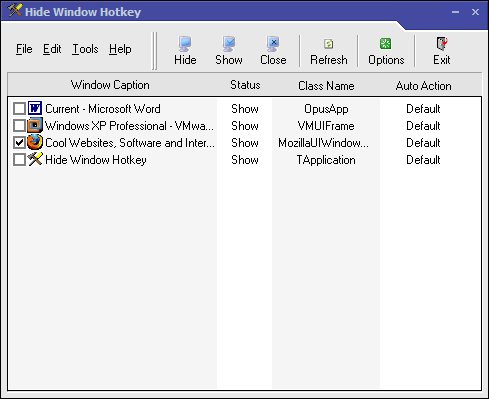
Je krijgt ook de mogelijkheid om dingen met je muis te verbergen, wat ik meestal doe. Klik gewoon op de linker- en rechtermuisknop en je venster wordt verborgen. Dit is een zeer innovatief hulpmiddel en is volledig gratis te gebruiken. Als je de software echter leuk vindt, stuur dan wat donaties naar Elongsoft voor het maken van zo'n geweldig programma.
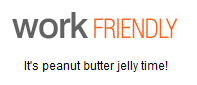
In tegenstelling tot de andere hier genoemde methoden, Werkvriendelijk biedt u geen manier om uw werk snel te verbergen. Het is eerder een website die alles wat u bekijkt, maskeert in een venster dat er precies zo uitziet als Microsoft Word 2003. Op deze manier kunt u naar elke gewenste website kijken zonder dat uw baas het weet, omdat het voor hen lijkt alsof u iets in Word typt. Hoewel dit een geweldig idee lijkt, zijn er enkele kleine problemen mee. Het belangrijkste dat me opviel, was dat het geen afbeeldingen of video weergeeft, dus het zal niet nuttig zijn als je YouTube-video's bekijkt of naar Flickr kijkt. Een ander probleem was dat je niet kunt aangeven hoe groot je wilt dat het Word-venster is, dus het is perfect voor mensen op het werk die kleine 800 × 600 schermen hebben.
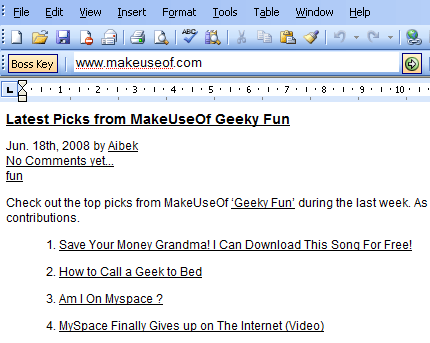
Een andere geweldige functie die wordt meegeleverd, is de kleine knop ˜Boss Key 'bovenaan. Beweeg uw muis erover en de pagina waarop u zich bevindt, wordt omgezet in een artikel over uitstelgedrag. Ik betwijfel of je het veel zult gebruiken omdat websites sowieso alleen in woorden worden weergegeven. Werkvriendelijk is een geweldige website, vooral voor degenen die verslaafd zijn aan het lezen van blogs. Nu kunt u Make Use Of op het werk lezen zonder te worden opgemerkt door uw baas.
3. Virtual Desktop Managers (VirtuaWin)
Dit is mijn favoriete manier om dingen voor anderen te verbergen, en het mooie is dat Virtual Desktop Managers ook kunnen worden gebruikt om echt wat werk gedaan te krijgen. Virtual Desktop Managers zijn programma's waarmee u meerdere desktops op uw eigen desktop kunt hebben, waardoor u gemakkelijker aan afzonderlijke projecten kunt werken.
U kunt bijvoorbeeld games op de ene desktop hebben, blogs op de andere en waar u ook aan werkt op de derde desktop. Het is echt een handige manier om je desktop te organiseren. Het beste is dat u de meeste Virtual Desktop Managers kunt gebruiken om uw actieve vensters te verbergen voor die nieuwsgierige blikken.
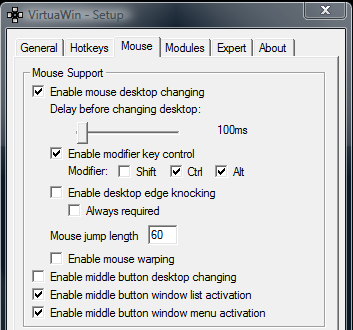
U kunt elke gewenste Virtual Desktop Manager gebruiken, maar u kunt er het beste een kiezen die snelkoppelingen ondersteunt. Mijn persoonlijke favoriet is VirtuaWin, hoewel je kunt gebruiken wat je maar wilt. Voor degenen die VirtuaWin gebruiken, download en installeer het programma. Vervolgens ga je naar ‘Instellingen’ en klik je op het tabblad ‘Muis’. Vink vervolgens het vakje aan met de tekst ‘Muis Desktop wijzigen inschakelen’ en klik op ‘OK’.
Vervolgens kunt u alle werkgerelateerde zaken op één desktop hebben en al het andere op een aparte desktop. Wanneer iemand je kamer binnenkomt, hoef je alleen maar de muis naar de rand van het scherm te bewegen en het bureaublad verandert. Nooit meer springen en klauteren om op bepaalde sneltoetsen te drukken. U kunt nu bladeren wat u maar wilt zonder dat u zich zorgen hoeft te maken dat u wordt gepakt.
4. Maak gebruik van wat je hebt.
Exclusief Werkvriendelijk, de methoden om actieve vensters te verbergen die ik heb besproken, vereisen allemaal dat je sommige programma's downloadt en installeert. Helaas voor de meesten van ons op een werkplek krijg je niet de rechten om programma's te downloaden en te installeren. Natuurlijk kunnen we nog steeds gebruiken Werkvriendelijk, maar ik zou nog steeds willen zien hoe mensen op YouTube zichzelf bezeren en me beter voelen als ik aan het werk ben. Dus ik dacht dat het nuttig zou zijn om een reeks aanwijzingen te ontwikkelen om je vensters te verbergen zonder andere tools te hoeven downloaden.
- (1) Stel eerst uw bureaublad in zoals het zou zijn wanneer u ergens aan werkt. Maak een schermafbeelding van het scherm met de knop '˜PrtScn' in de rechterbovenhoek van de meeste toetsenborden.
(2) Open MS Paint en plak de schermafbeelding. Sla het dan op op het bureaublad of ergens gemakkelijk toegankelijk.
(3) Klik met de rechtermuisknop op de afbeelding en stel deze in als achtergrond.
(4) Verberg uw bureaubladpictogrammen door met de rechtermuisknop ergens op het bureaublad te klikken en 'Show Desktop Icons' uit te schakelen.
(5) Verberg de taakbalk door er met de rechtermuisknop op te klikken en op de knop 'Eigenschappen' te klikken. Vink vervolgens het vakje aan met de tekst ‘De taakbalk automatisch verbergen’.
Nadat je dat allemaal hebt gedaan, zou je moeten kunnen kijken naar wat je maar wilt. Als iemand besluit snobistisch te zijn en naar je scherm gluurt, druk je snel op ‘Window Key + D’ om alles te minimaliseren. Zolang de persoon je scherm niet nauwkeurig onderzoekt, lijkt het alsof je aan het werk bent.
Hopelijk kunnen deze methoden u helpen de schaamte te voorkomen dat u betrapt wordt op het kijken naar vreemde dingen op het werk. Kent u een geweldige manier om uw werk te verbergen? Praat erover in de comments!
(By) Ken Burkes is een actieve websurfer die in zijn vrije tijd graaft, struikelt en blogt. Omdat je te lui bent om een eigen blog te krijgen, moet je op de hoogte blijven met Make Use Of om meer van zijn artikelen te vinden.
